大家好,本文将围绕python汉化补丁包下载展开说明,python3.9.2怎么汉化是一个很多人都想弄明白的事情,想搞清楚python汉化包下载需要先了解以下几个事情。

Source code download: 本文相关源码
1.python解释器多版本安装
准备安装2个版本的python解释器,小编今天准备安装python3.10和python3.11下面是python官网进入下载即可
1.1安装python3.10
打开已经下载的安装包
点击Customize installation
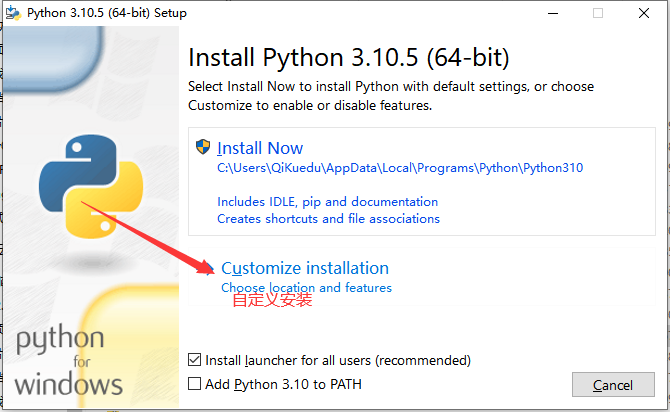
下一步点击Next
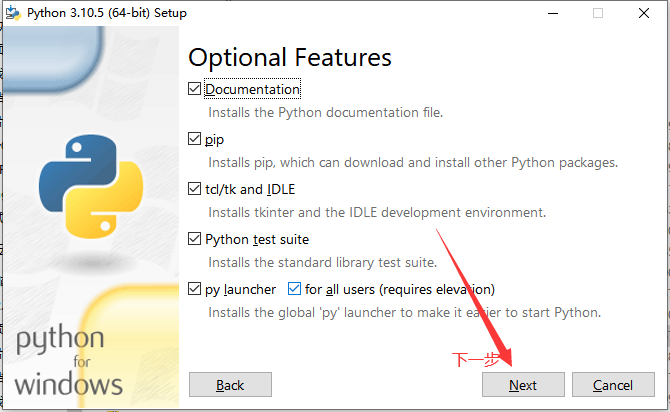
点击 Add Python to environment variables 添加环境变量
选择安装路径
点击install安装
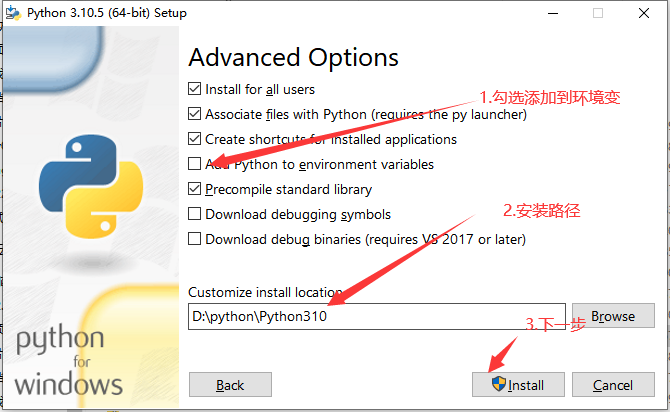
安装完成点击Close
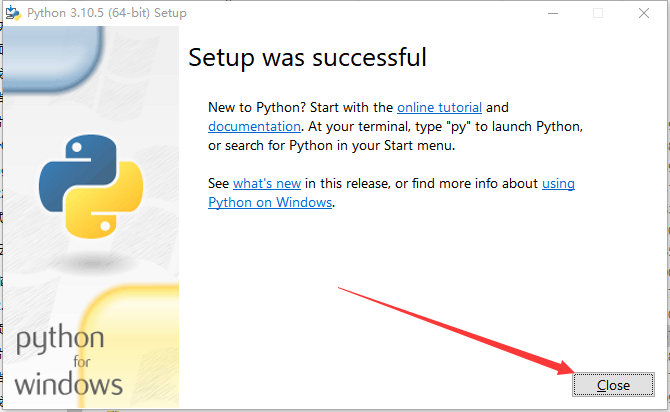
1.2安装python3.11
安装步骤同上,安装目录不同即可如图:
安装python3.11时安装目录和3.10区分开即可
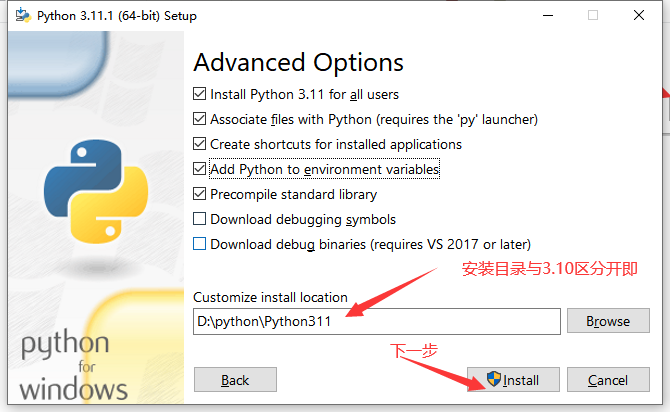
现在python3.10和python3.11已经安装完成 此时win+r打开命令行查看python版本号
输入指令 :
python --version发现无论怎么输入只显示python3.11版本
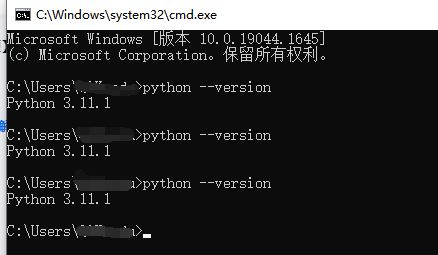
这时候可以设置一下python环境变量,查看环境变量发现python3.11路径在上而python3.10路径在下
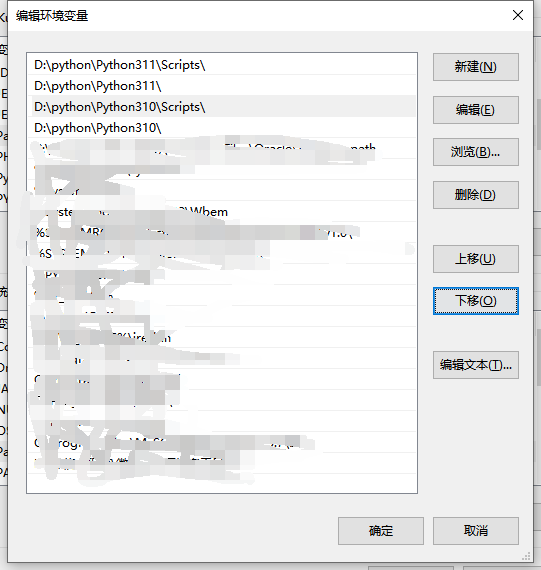
环境变量里有很多个路径,计算机会从上往下找,直到找到一个文件符合你在cmd的输入。
而且只要在上面找到了,就不会去下面找了python简单代码案例。
此时我们将python3.10相关路径上移到最上面再次重新启动命令行(win+r)输入python --version 就会显示python3.10版本

这样就可以实现多版本操作 但是很麻烦每一次都要移动环境变量
下面介绍更简单的方法
1.3在cmd窗口中便捷使用python多版本
找到python3.10和3.11的安装路径,以python3.11为例
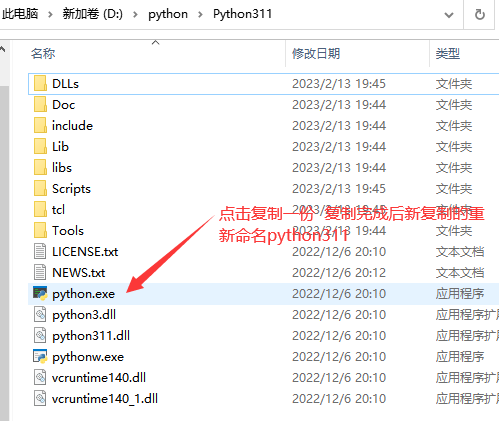
将python.exe文件复制一份,重命名为python311,也放在这个目录下。
同样步骤,在python3.10的路径下,也复制一个python.exe,重命名为python310.exe。
我们在重新启动一下cmd命令行窗口分别输入python311 --version和python310 --version
就会显示不同版本了
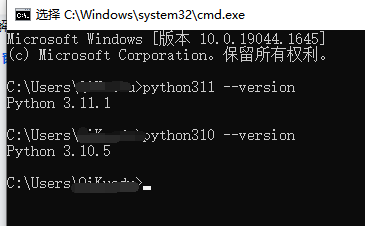
2.Pycharm安装与汉化
2.1安装pycharm
下面我们进入pycharm官网进行下载 pycharm安装包下载 点击进入官网
这里我们选择社区版下载即可
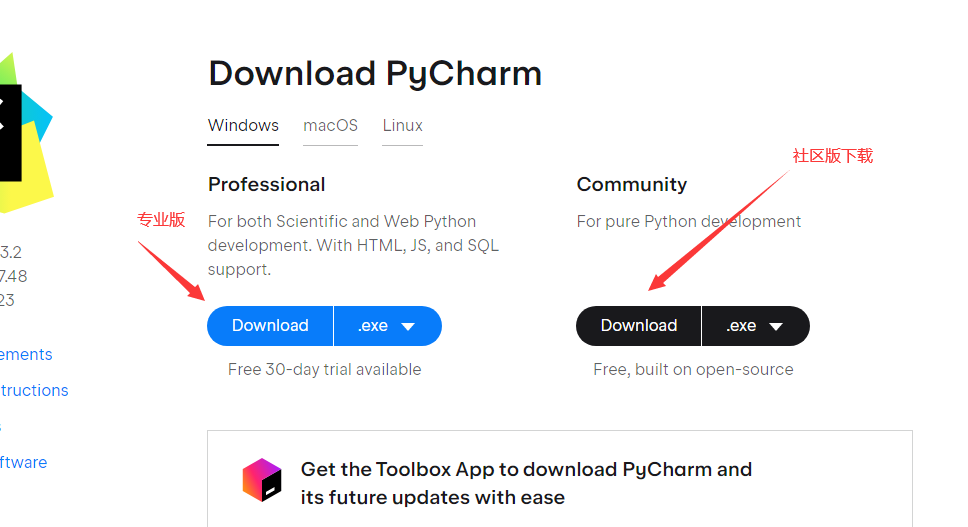
接下来安装pycharm,双击pycharm-community


选择安装路径
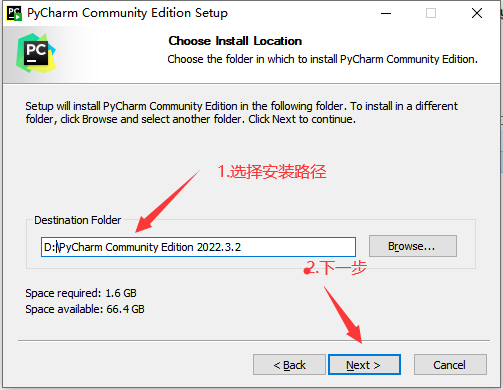
下面的勾选
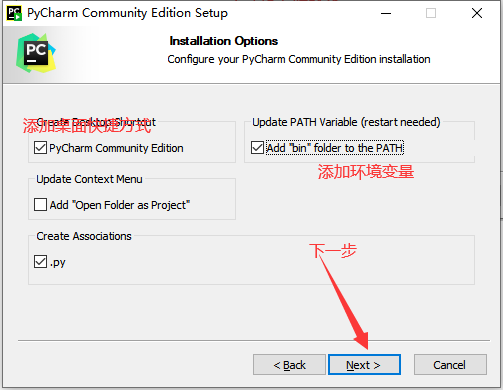
然后点击install,等它安装完成,过程需要几分钟
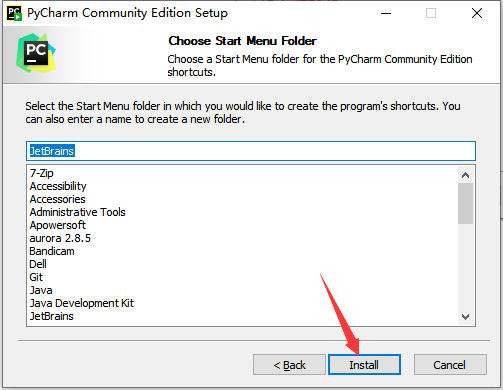
点击finish ,这样安装就完成了
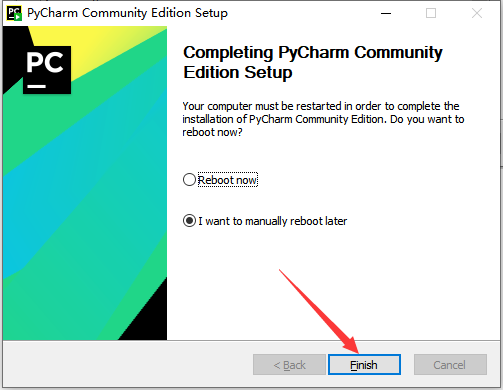
2.2汉化pycharm
打开pycharm
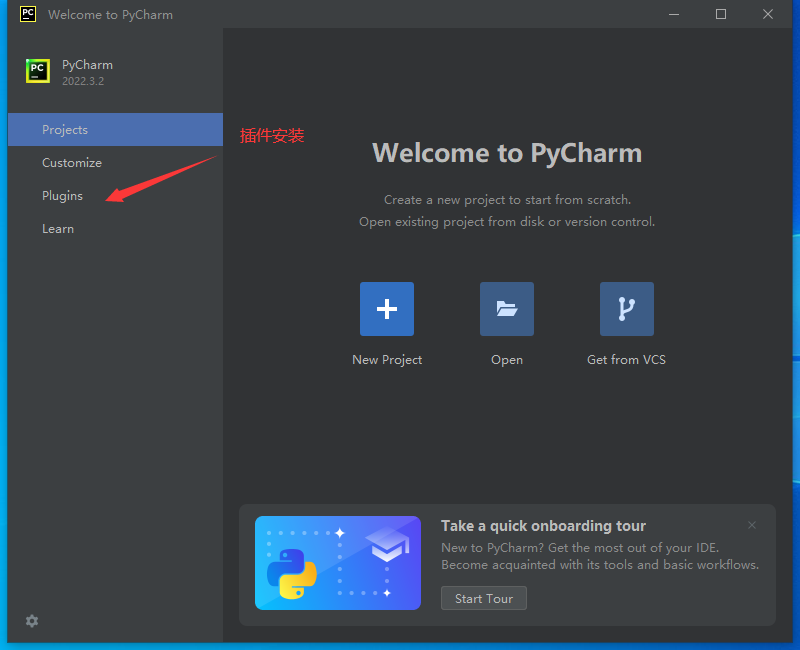
输入框输入Chinese 找到汉化包点击install即可 可能比较慢
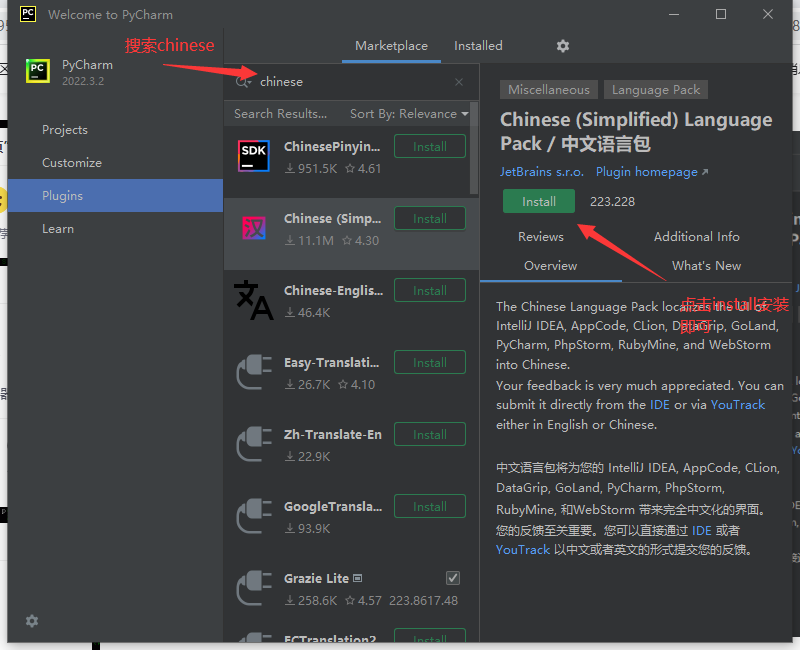
安装完成重启pycharm即可
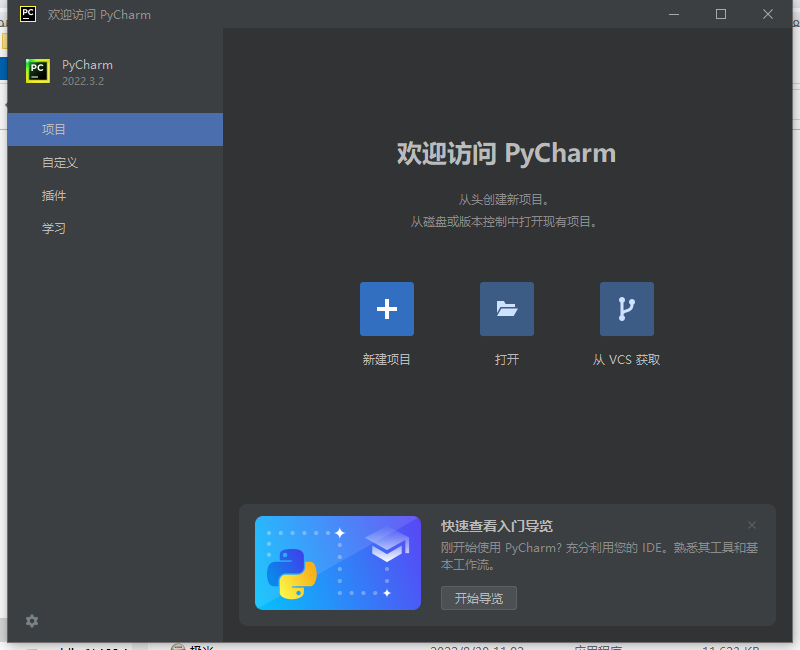
3.真实环境与虚拟环境的使用
使用pycharm创建项目
3.1新建demo1使用python310克隆的虚拟环境
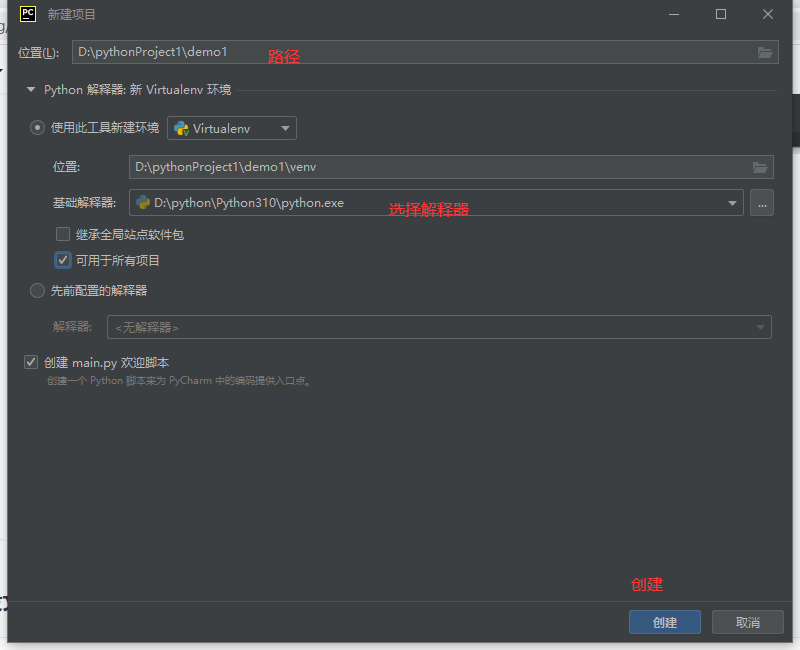
3.2新建demo2使用python311克隆的虚拟环境
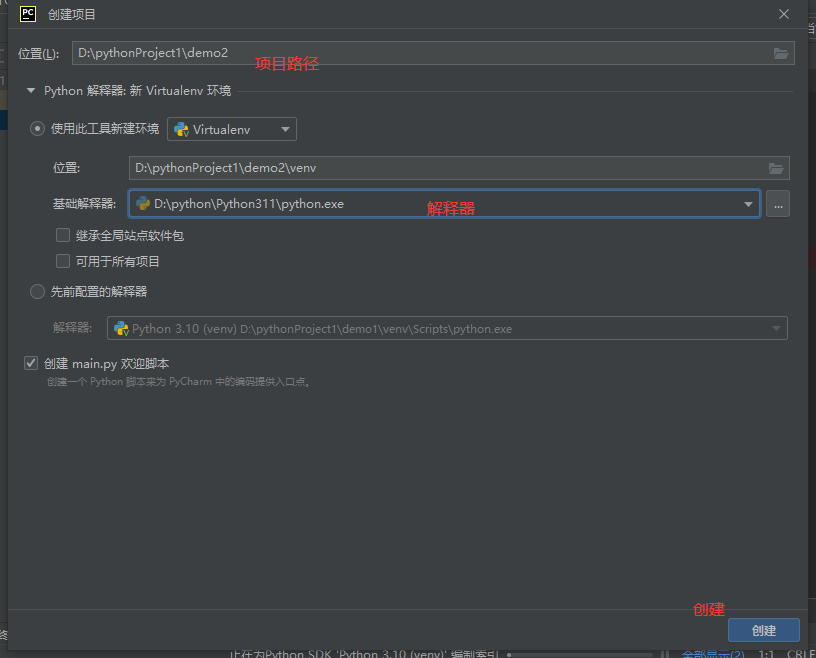
3.3删除demo2项目下的venv文件夹,为demo2添加新的虚拟环境
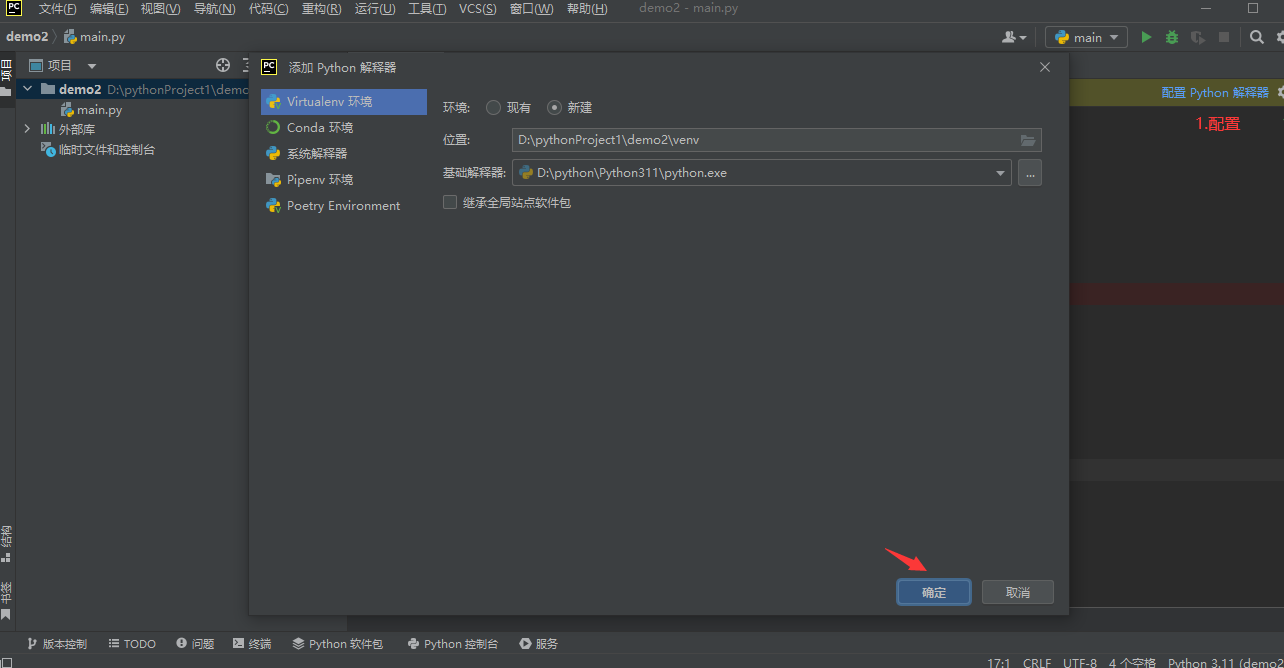
3.4删除demo2项目下的venv文件夹,使用demo1的虚拟环境

3.5新建项目demo3,使用demo1的虚拟环境
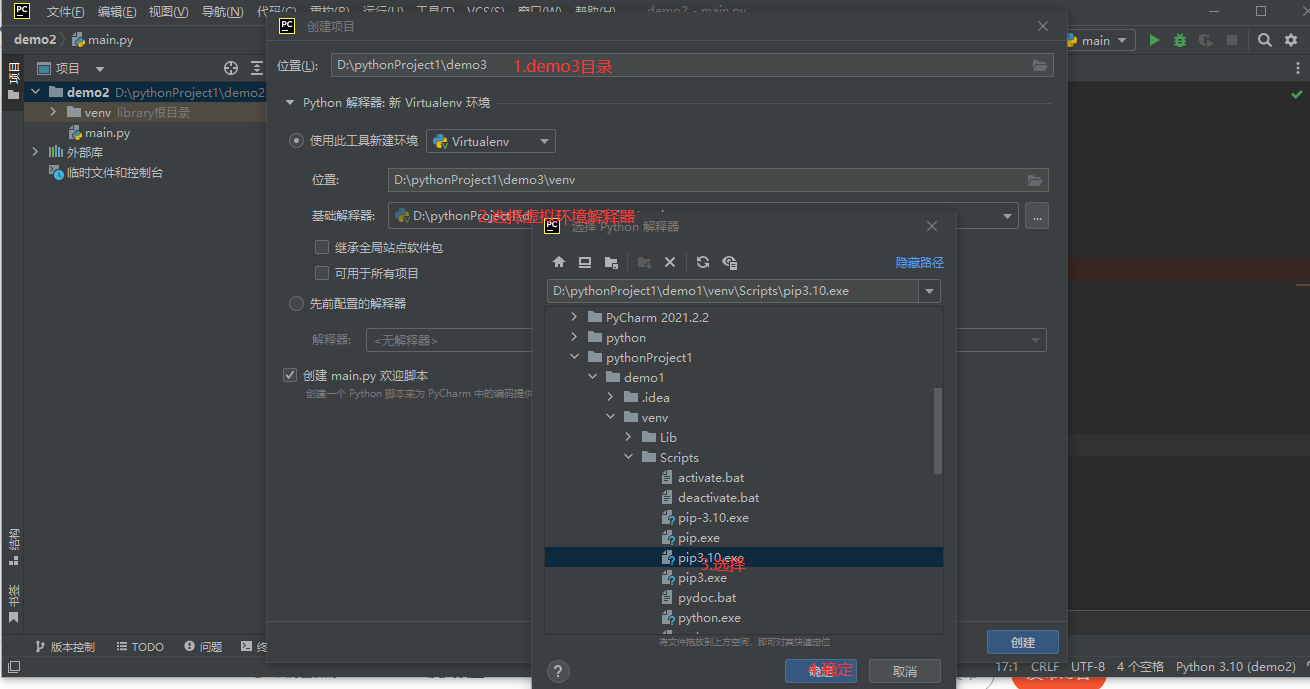
3.6新建项目demo4,使用python310真实环境
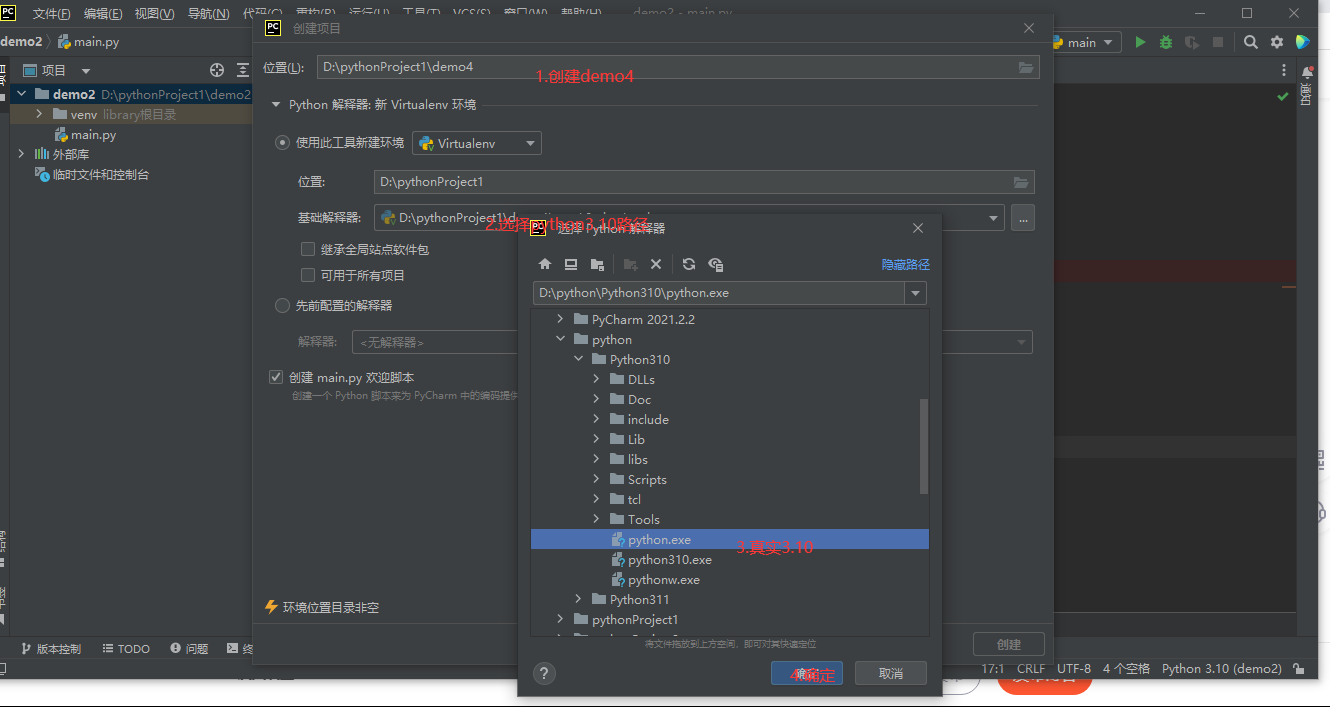







 本文详细介绍了如何下载和汉化Python3.9.2,包括安装多个Python版本(如3.10和3.11),以及在PyCharm中进行安装和切换环境。还涉及了虚拟环境的管理和真实环境的使用方法。
本文详细介绍了如何下载和汉化Python3.9.2,包括安装多个Python版本(如3.10和3.11),以及在PyCharm中进行安装和切换环境。还涉及了虚拟环境的管理和真实环境的使用方法。














 958
958

 被折叠的 条评论
为什么被折叠?
被折叠的 条评论
为什么被折叠?








